Lielos teksta dokumentos lapošana ir svarīga. Tas samazina lapu sajaukšanas risku un atvieglo svarīgas sadaļas un informācijas atrašanu. Standarta teksta redaktora rīki ļauj jums pielāgot šo opciju.
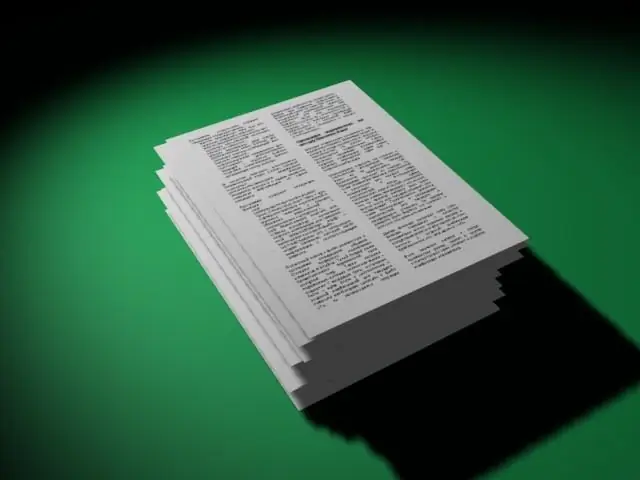
Instrukcijas
1. solis
Teksta redaktorā "Word" aktivizējiet rīkjoslu, noklikšķinot uz peles vai nospiežot taustiņu "Alt". Pēc tam izmantojiet bultiņu taustiņus vai peli, lai atvērtu cilni "Ievietot" un grupu "Galvenes un kājenes".
2. solis
Atveriet komandu Kājene, ja apakšā vēlaties pievienot lapas numuru. Izvēlieties galvenes vai kājenes dizainu. Noklikšķiniet uz pogas Rediģēt galveni un kājeni un ievadiet tekstu.
3. solis
Noklikšķiniet uz grupas Lapas numurs. Atlasiet ciparu pozīciju lapā.
4. solis
Nospiediet pogu "Lapas formāts", lai pielāgotu dizainu (arābu vai romiešu cipari), lappuses atsauces punktus un pavadošos numurus (resnās, domuzīmes utt.). Jūs varat iestatīt jebkuru lapu kā pirmo lapu (ja, piemēram, pirmā faktiskā lapa ir titullapa).
5. solis
Saglabājiet iestatījumus un aizveriet cilnes. Pārskatiet dokumentu un lapu numerāciju.






